Googleスライドで矢印をまっすぐ引く方法を知りたくありませんか?特に、パソコンやスマホの操作に不安がある方にとって、直線的な矢印を引くのは少し難しく感じるかもしれません。でも安心してください。今回は、初心者の方でも簡単にできる方法を、わかりやすくお伝えします。
矢印をまっすぐ引くための基本操作
まずは、Googleスライドで矢印をまっすぐ引くための基本的な操作を覚えましょう。
矢印を挿入する
- Googleスライドを開き、矢印を挿入したいスライドを選択します。
- 上部メニューの「挿入」をクリックし、「図形」から「矢印」を選びます。
- スライド上でドラッグして矢印を描きます。
矢印をまっすぐにする方法
- 描いた矢印をクリックして選択します。
- 矢印の上に表示される「回転ハンドル」を使って、矢印の向きを調整します。
- 矢印をまっすぐにするために、Shiftキーを押しながら回転ハンドルをドラッグすると、角度が15度刻みで調整できます。
矢印の位置やサイズを調整する
- 矢印をクリックして選択した状態で、矢印の四隅に表示されるハンドルを使って、サイズを変更できます。
- 矢印をドラッグして、スライド上で好きな位置に移動させることができます。
矢印をまっすぐに引くためのコツ
- Shiftキーを活用する: 矢印を描くときにShiftキーを押しながらドラッグすると、水平・垂直・45度の角度で直線を描くことができます。
- ガイドラインを使う: スライド上にガイドラインを表示させることで、矢印を正確に配置できます。表示メニューから「ガイド」を選択し、「ガイドを表示」をクリックすると、ガイドラインが表示されます。
- ルーラーを表示する: 上部メニューの「表示」から「ルーラーを表示」を選択すると、スライド上にルーラーが表示され、位置の調整がしやすくなります。
よくある質問や疑問
Q1: 矢印をまっすぐに描くためのショートカットはありますか?
はい、矢印を描くときにShiftキーを押しながらドラッグすると、水平・垂直・45度の角度で直線を描くことができます。
Q2: 矢印の太さや色を変更する方法はありますか?
はい、矢印を選択した状態で、上部メニューの「線の色」や「線の太さ」から変更できます。
Q3: 矢印を他のスライドにコピーする方法はありますか?
はい、矢印を選択して右クリックし、「コピー」を選択します。次に、コピー先のスライドで右クリックし、「貼り付け」を選択すると、矢印がコピーされます。
今すぐ解決したい!どうしたらいい?
いま、あなたを悩ませているITの問題を解決します!
「エラーメッセージ、フリーズ、接続不良…もうイライラしない!」
あなたはこんな経験はありませんか?
✅ ExcelやWordの使い方がわからない💦
✅ 仕事の締め切り直前にパソコンがフリーズ💦
✅ 家族との大切な写真が突然見られなくなった💦
✅ オンライン会議に参加できずに焦った💦
✅ スマホの重くて重要な連絡ができなかった💦
平均的な人は、こうしたパソコンやスマホ関連の問題で年間73時間(約9日分の働く時間!)を無駄にしています。あなたの大切な時間が今この悩んでいる瞬間も失われています。
LINEでメッセージを送れば即時解決!
すでに多くの方が私の公式LINEからお悩みを解決しています。
最新のAIを使った自動応答機能を活用していますので、24時間いつでも即返信いたします。
誰でも無料で使えますので、安心して使えます。
問題は先のばしにするほど深刻化します。
小さなエラーがデータ消失や重大なシステム障害につながることも。解決できずに大切な機会を逃すリスクは、あなたが思う以上に高いのです。
あなたが今困っていて、すぐにでも解決したいのであれば下のボタンをクリックして、LINEからあなたのお困りごとを送って下さい。
ぜひ、あなたの悩みを私に解決させてください。
まとめ
Googleスライドで矢印をまっすぐに引く方法は、基本的な操作を覚えることで簡単にできます。Shiftキーやガイドライン、ルーラーを活用することで、より正確に矢印を配置することができます。初心者の方でも、これらの方法を試してみてください。
他にも疑問やお悩み事があれば、お気軽にLINEからお声掛けください。


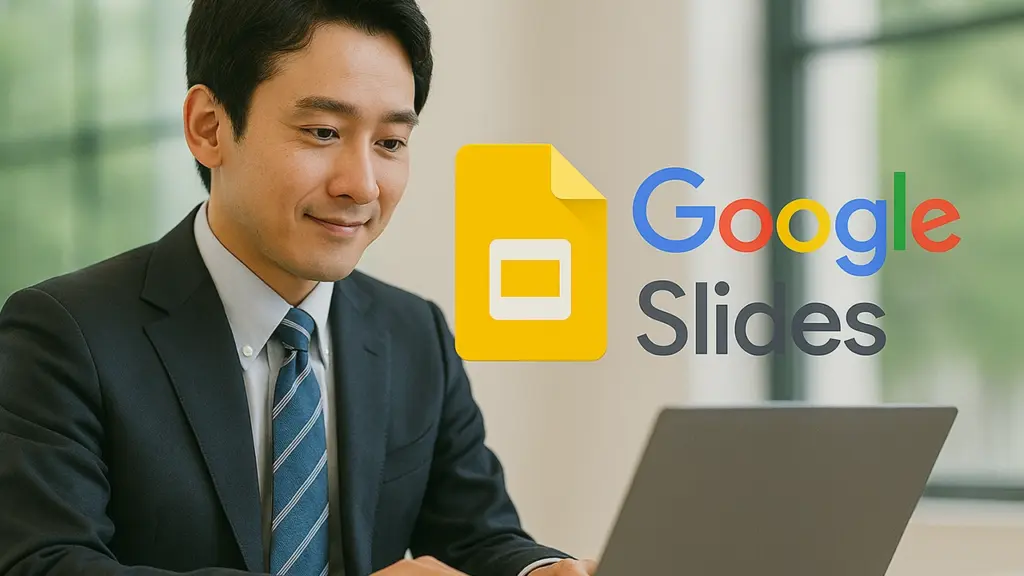



コメント